エクセルでセルの情報が他のセルで使われていないか確認する方法 #1
リュディアです。エクセルでセルの情報が他のセルで使われていないか確認する方法についてまとめてみます。少し前にエクセルで特定のセルのみ書込み禁止にする方法をまとめました。
今回のまとめも同様で、頻繁に使うわけでは無い、でもたまに使うときに感覚的に使うと思うような動作をしてくれない使用方法について自分の忘備録も兼ねてまとめておきたいと思います。大規模なエクセルファイルであるセルの内容、またはセル、行、列そのものを消去したときに、他のセルで大量の #REF が表示されて憂鬱になったことはありませんか。特に他の人が作成したエクセルを編集する際に問題が発生することが多いですね。その際に消去する前に他の場所で使われているかどうか確認しておけばよかった、と反省するのですが同じことを人生で何度も繰り返しています。今回はあるセルの情報が他のセルで使われていないか、使われているならどこで使われているかを確認する方法についてまとめてみます。まず次のようなエクセルファイルを用意しました。
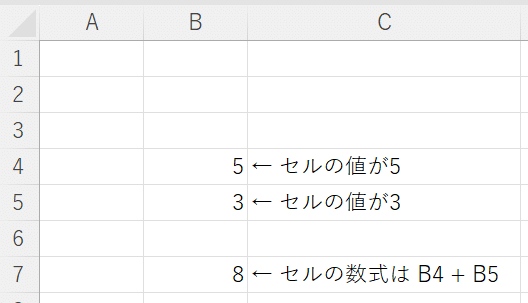
セル B4, B5には5, 3 をセットしています。セルB7には B4 + B5 をセットしています。この例で B4 が他のセルで利用されているか、利用されているならどこでされているかを追いかけてみます。セルB4 を選択し、数式メニューの参照先のトレースを選択してください。セルB4がどこで使われているか = 参照されているかを見たいので参照先のトレースを選択します。
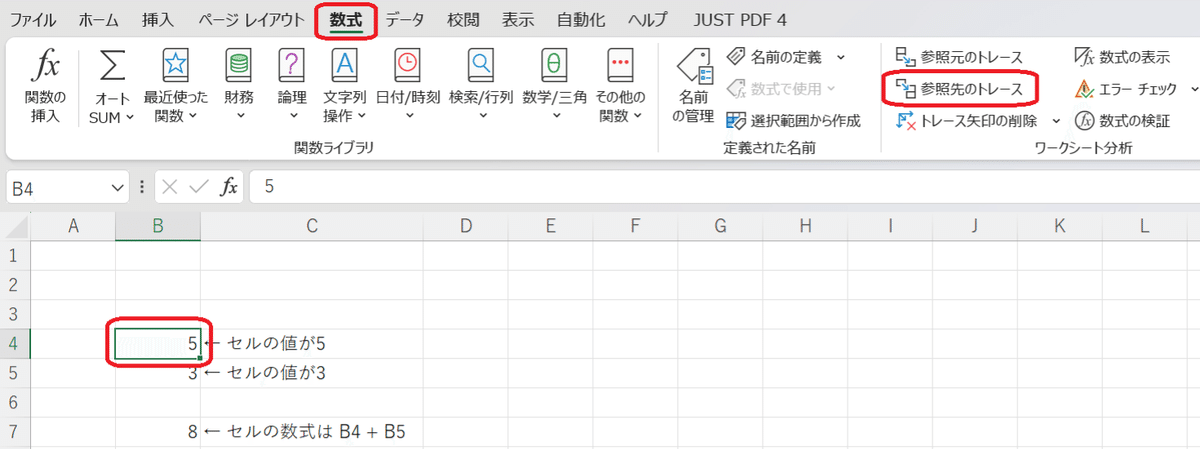
次のような矢印が表示されたと思います。セルB4から B7に向けて矢印が表示されていますね。これでセルB4がセルB7で使われている=参照されていることがわかりました。セルB5についても同じように実験してみてください。

数式メニューのトレース矢印の削除をクリックすると矢印が消去されます。次は逆方向です。B7のセルで使う他のセル=参照するセルがどれか追いかけてみます。セルB4を選択肢、数式メニューの参照元のトレースを選択します。。

次のような矢印が表示されたと思います。セルB4, B5の2箇所からB7に向けて矢印が表示されていますね。これでセルB7で使われている=参照されているセルがB4, B5 であることがわかりました。
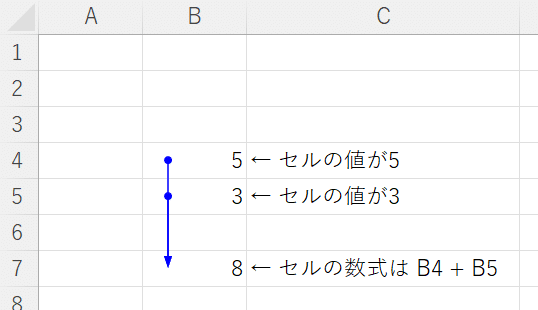
次回はエクセルのシートをまたぐ参照をトレースする方法をまとめます。
では、ごきげんよう。
